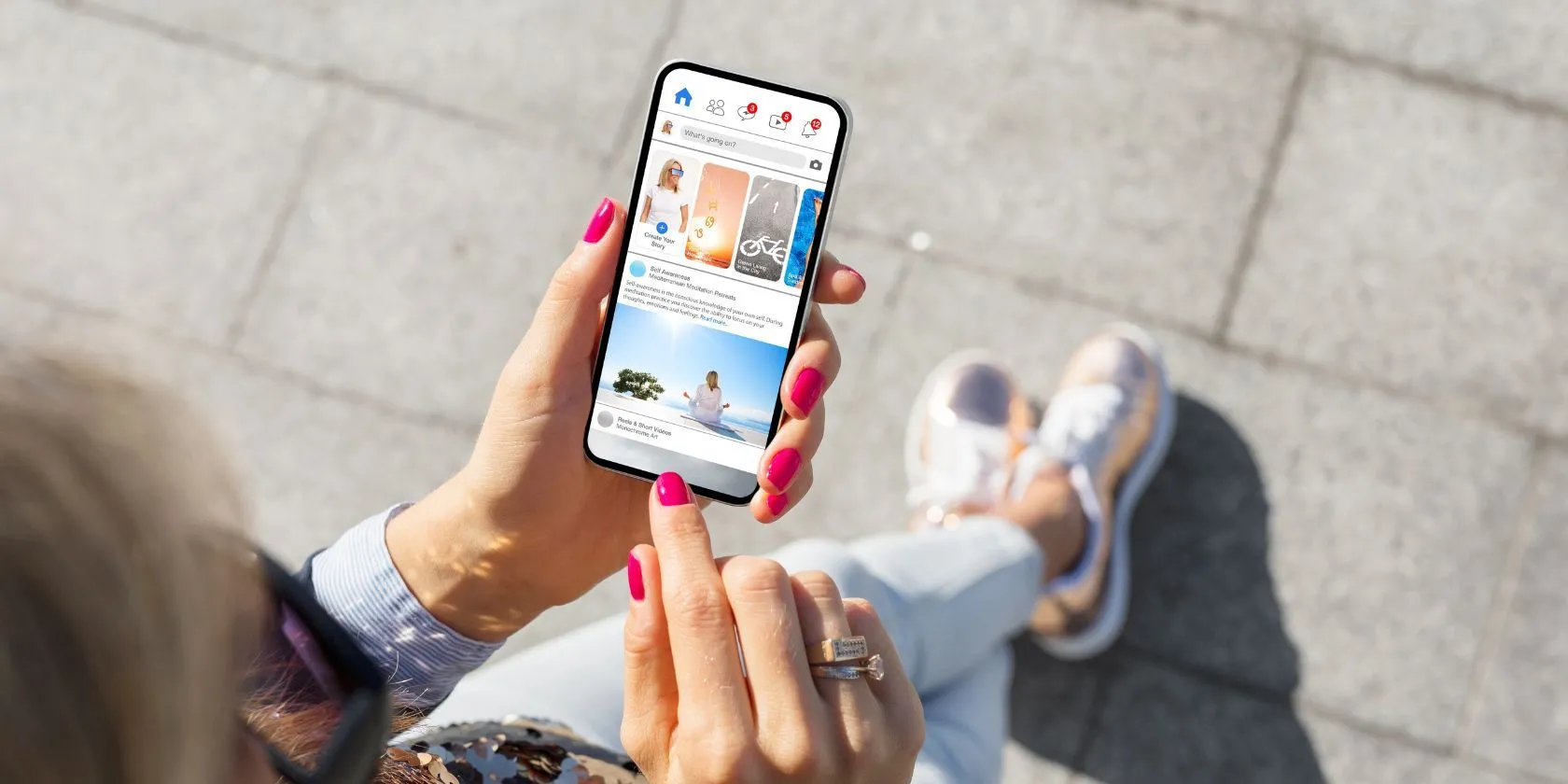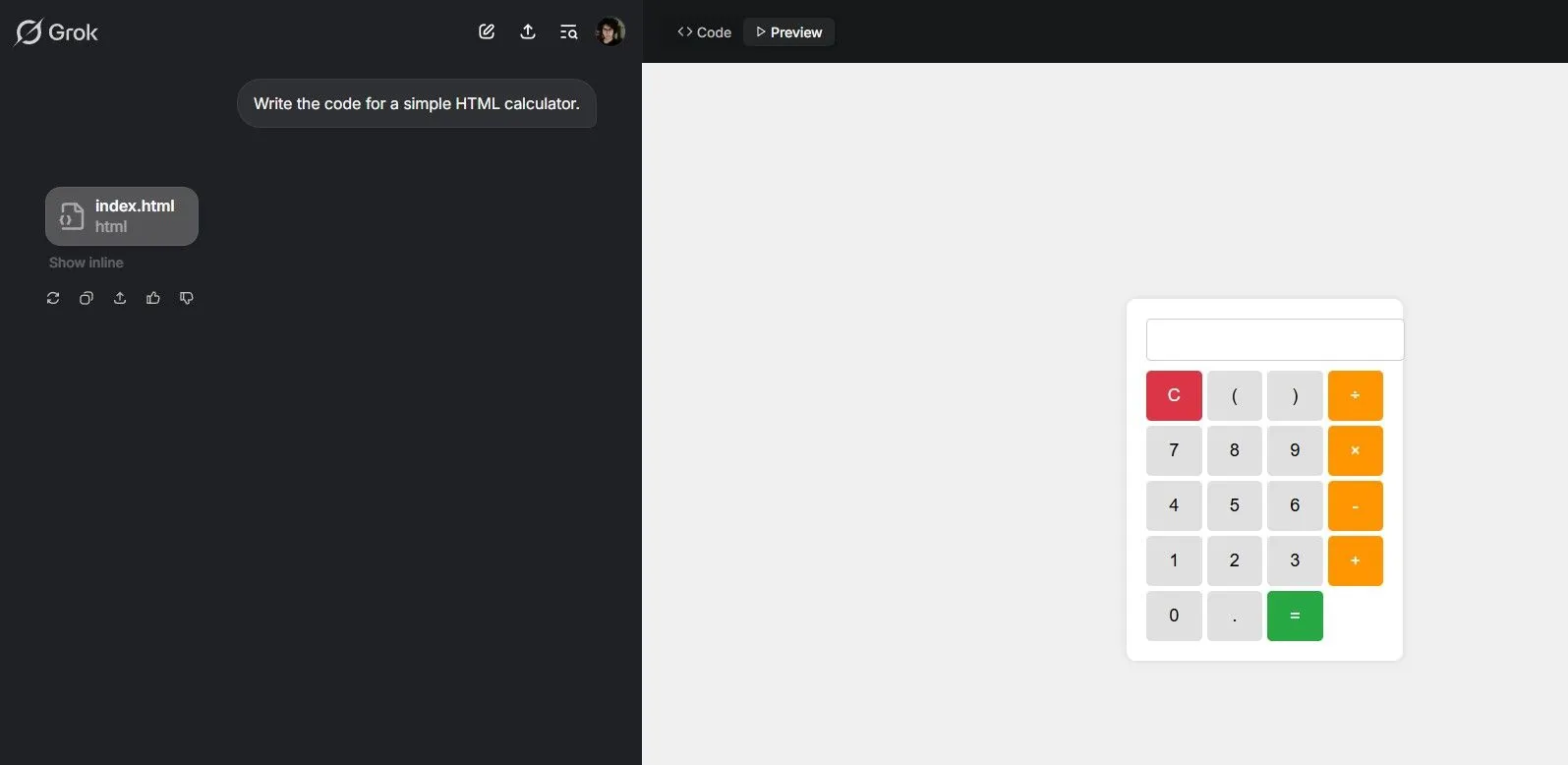Việc thiết bị liên tục bị nhiễm mã độc (malware) dù đã được “làm sạch” trước đó không chỉ gây khó chịu mà còn là dấu hiệu của một mối đe dọa bảo mật nghiêm trọng. Hiểu rõ nguyên nhân và giải quyết triệt để vấn đề này là cực kỳ quan trọng để bảo vệ dữ liệu và đảm bảo an toàn cho thiết bị của bạn.
Kiểm tra các Backdoor tiềm ẩn
Một trong những lý do phổ biến nhất khiến malware tái nhiễm dai dẳng là do backdoor. Backdoor là thuật ngữ chung chỉ bất kỳ phương pháp nào cho phép truy cập và thao túng thiết bị của bạn một cách trái phép mà không có sự đồng ý của bạn. Tin tặc thường sử dụng các backdoor này làm điểm truy cập cố định vào thiết bị, cho phép chúng cài đặt lại malware ngay cả khi bạn đã xóa chúng trước đó.
Điều này khiến các backdoor, như Trojan hoặc RAT (Remote Access Trojan), trở thành một trong những loại malware nguy hiểm nhất. Một số dấu hiệu phổ biến cho thấy thiết bị của bạn đã bị tấn công bao gồm hoạt động mạng bất thường, sửa đổi tệp không được ủy quyền và các hành vi hệ thống kỳ lạ như ứng dụng thường xuyên bị treo, cửa sổ bật lên bất thường và thiết bị quá nóng.
Nếu thiết bị của bạn liên tục bị tái nhiễm sau khi đã loại bỏ malware và bạn nghi ngờ có backdoor, đây là một vài cách để phát hiện và gỡ bỏ chúng:
- Thực hiện quét hệ thống toàn diện: Sử dụng phần mềm diệt virus chuyên biệt trong việc phát hiện malware. Các công cụ như Malwarebytes hoặc Kaspersky có thể nhận diện và vô hiệu hóa các mối đe dọa ẩn sâu. Windows Defender cũng là một lựa chọn thay thế đủ tốt so với các phần mềm diệt virus cao cấp hơn.
- Sử dụng công cụ phát hiện Rootkit chuyên dụng: Các công cụ miễn phí như Malwarebytes Anti-Rootkit (Windows) hoặc chkrootkit (Linux) có thể phát hiện và gỡ bỏ rootkit, vốn là loại mã độc né tránh được các giải pháp diệt virus tiêu chuẩn.
- Kiểm tra Registry và các mục khởi động: Malware thường ẩn mình trong các tiến trình khởi động. Sử dụng các tiện ích như Windows Task Manager hoặc Autoruns để phát hiện và gỡ bỏ các mục không được ủy quyền.
- Phân tích nhật ký hệ thống: Kiểm tra nhật ký hệ thống để tìm các lần đăng nhập bất thường hoặc hoạt động lạ. Các công cụ như Event Viewer trên Windows có thể giúp bạn xác định những vấn đề này.
 Người dùng máy tính xách tay với biểu tượng cảnh báo malware, minh họa nguy cơ backdoor
Người dùng máy tính xách tay với biểu tượng cảnh báo malware, minh họa nguy cơ backdoor
Backdoor là một trong những dạng malware nguy hiểm nhất vì chúng cấp cho kẻ tấn công quyền truy cập liên tục. Việc quét và giám sát hệ thống một cách có hệ thống là điều cần thiết để loại bỏ chúng. Nếu một backdoor đã ăn sâu vào thiết bị của bạn, bạn có thể cần tìm kiếm sự giúp đỡ từ chuyên gia để gỡ bỏ nó một cách an toàn và vĩnh viễn.
Cẩn trọng với thiết bị lưu trữ ngoài
Việc chia sẻ các thiết bị lưu trữ ngoài như USB flash drive, thẻ SD và ổ SSD với bạn bè, gia đình và đồng nghiệp là một thực tiễn phổ biến có thể dễ dàng lây lan malware giữa các thiết bị khác nhau. Nếu bạn tuân thủ các nguyên tắc vệ sinh kỹ thuật số đúng cách nhưng thiết bị sạch của bạn vẫn liên tục bị nhiễm, bạn nên đặc biệt cẩn thận khi chia sẻ các thiết bị ngoài với người khác.
Dưới đây là một số điều bạn có thể làm để tránh tái nhiễm từ các thiết bị ngoài:
- Vô hiệu hóa Autorun và AutoPlay trên Windows: Các tính năng này có thể tự động chạy mã độc trên thiết bị của bạn mà không cần sự can thiệp. Hãy cấu hình hệ điều hành của bạn để chặn Autorun và AutoPlay cho bất kỳ thiết bị nào được kết nối. Điều này ngăn chặn malware tự động thực thi.
- Sử dụng tính năng chống ghi (Write Protection): Kích hoạt chống ghi trên các thiết bị USB khi chuyển dữ liệu. Điều này ngăn chặn các thay đổi trái phép đối với thiết bị.
- Hạn chế chia sẻ: Tránh chia sẻ ổ USB giữa các thiết bị cá nhân và thiết bị làm việc, vì malware có thể dễ dàng lây lan giữa các môi trường. Việc dành riêng một thiết bị lưu trữ ngoài cho các thiết bị cá nhân của bạn cũng là một lựa chọn tốt để tránh lây nhiễm chéo.
- Đăng ký dịch vụ lưu trữ đám mây: Thay vì chia sẻ các thiết bị lưu trữ vật lý, bạn có thể sử dụng dịch vụ lưu trữ đám mây để chia sẻ tệp với bạn bè, gia đình và đồng nghiệp. Đảm bảo chỉ tải xuống những tệp bạn thực sự cần và quét kỹ chúng trên thiết bị của bạn sau khi tải xuống.
 Ổ đĩa flash USB-C kết nối với iPhone, cảnh báo về rủi ro lây nhiễm malware từ thiết bị ngoài
Ổ đĩa flash USB-C kết nối với iPhone, cảnh báo về rủi ro lây nhiễm malware từ thiết bị ngoài
Bạn nên cẩn trọng với tất cả các thiết bị ngoài nói chung. Mặc dù không phổ biến bằng, các công cụ tấn công qua USB như Rubber Ducky, cáp OMG và nhiều loại USB keylogger khác đều có sẵn trên thị trường. Luôn xác minh nguồn gốc của bất kỳ thiết bị ngoài nào và tránh kết nối các thiết bị không xác định hoặc đáng ngờ vào hệ thống của bạn.
Thực hành duyệt web an toàn
Thói quen duyệt web không an toàn có thể khiến bạn tiếp xúc với các trang web độc hại, các lượt tải xuống tự động (drive-by downloads) hoặc các cuộc tấn công lừa đảo (phishing). Cách tiếp cận thận trọng khi duyệt web có thể giảm đáng kể nguy cơ nhiễm malware.
Một trong những cách hiệu quả nhất để giữ an toàn và bảo mật trực tuyến là sử dụng một trình duyệt hiện đại như Google Chrome, Mozilla Firefox hoặc Microsoft Edge. Các trình duyệt này nhận được các bản cập nhật thường xuyên để vá các lỗ hổng và cung cấp các công cụ tích hợp sẵn như trình chặn cửa sổ bật lên (pop-up blocker), điều cần thiết để ngăn chặn malware không mong muốn xâm nhập vào hệ thống của bạn.
Điều quan trọng nữa là phải cảnh giác với các liên kết và lượt tải xuống đáng ngờ. Trước khi nhấp vào một liên kết, hãy di chuột qua đó để xem nó dẫn đến đâu. Nếu nó trông kỳ lạ hoặc không quen thuộc, hãy tránh xa. Tương tự, hãy tải xuống ứng dụng và tệp từ các cửa hàng ứng dụng chính thức hoặc các trang web đáng tin cậy để tránh vô tình cài đặt phần mềm độc hại.
Cuối cùng, ưu tiên các kết nối bảo mật. Các trang web có “https://” trong URL của chúng mã hóa dữ liệu của bạn, cung cấp thêm một lớp bảo vệ. Các trình duyệt hiện đại thường sẽ cảnh báo bạn về các trang web không được mã hóa. Nếu chúng cảnh báo, đừng tiếp tục và đóng tab đó.
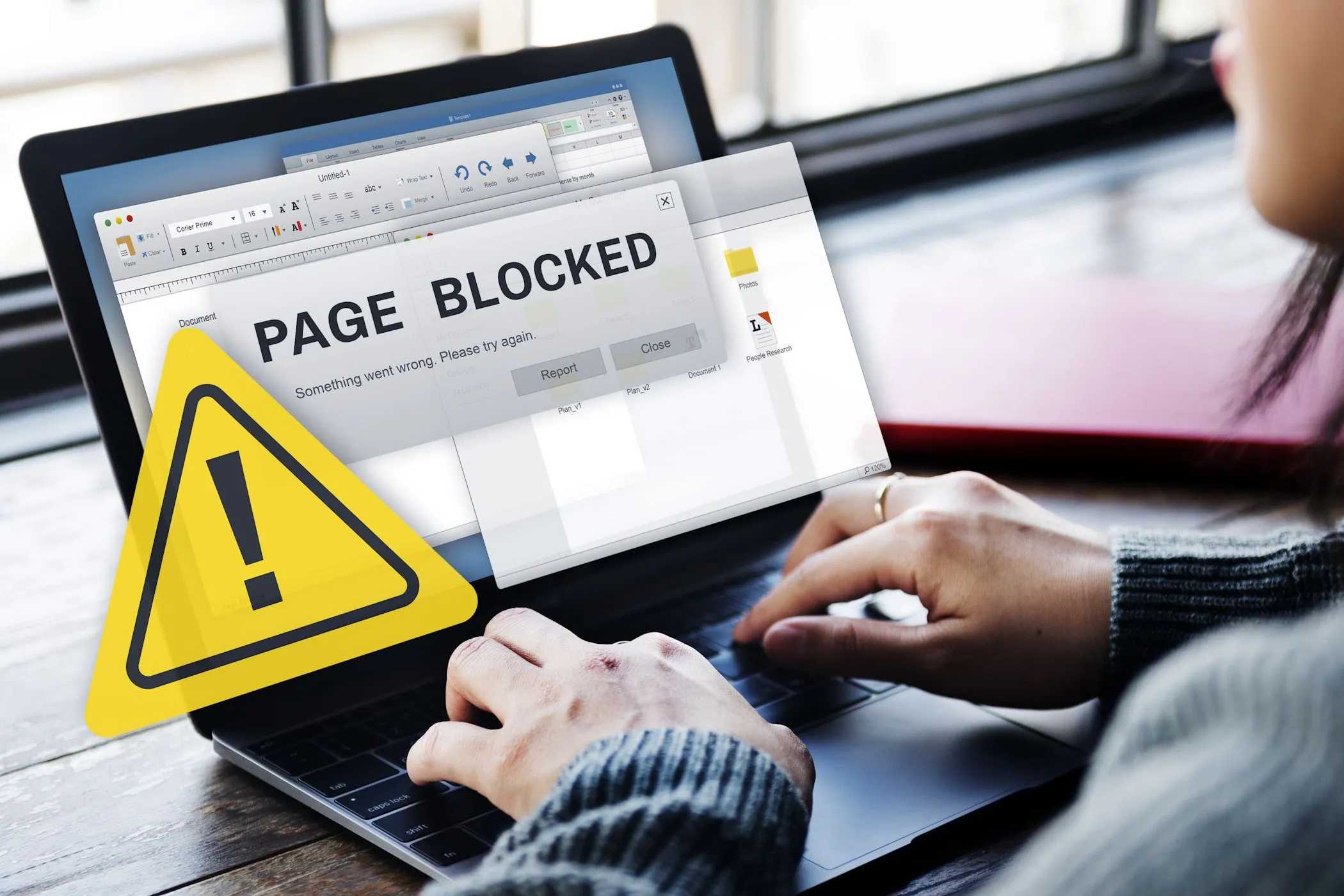 Màn hình laptop hiển thị trang web bị chặn, biểu tượng VPN, minh họa tầm quan trọng của duyệt web an toàn
Màn hình laptop hiển thị trang web bị chặn, biểu tượng VPN, minh họa tầm quan trọng của duyệt web an toàn
Bằng cách cẩn trọng và biến những thói quen duyệt web an toàn này thành bản năng, bạn có thể bảo vệ mình khỏi nhiều mối đe dọa trực tuyến phổ biến. Hãy xem đó như việc khóa các cánh cửa kỹ thuật số của bạn trước khi bạn khám phá thế giới web.
Hạn chế quyền người dùng
Malware thường yêu cầu quyền quản trị (administrative privileges) để tự cài đặt hoặc thực hiện các hoạt động độc hại. Việc hạn chế quyền người dùng và thiết lập kiểm soát truy cập trên thiết bị của bạn sẽ giảm thiểu thiệt hại mà malware có thể gây ra. Nếu bạn liên tục bị nhiễm malware trên thiết bị của mình, việc tìm hiểu về khái niệm PoLP (Principle of Least Privilege – Nguyên tắc đặc quyền tối thiểu) sẽ giúp loại bỏ hoặc giảm thiểu tác hại của malware. Điều này có nghĩa là chỉ cấp cho người dùng quyền truy cập mà họ cần để thực hiện nhiệm vụ của mình và không hơn. Nguyên tắc này không chỉ áp dụng cho người dùng mà còn cho các ứng dụng và tiến trình.
Dưới đây là các bước để triển khai PoLP trên thiết bị của bạn:
- Tạo tài khoản tiêu chuẩn: Khi sử dụng PC, chúng ta thường mặc định chỉ sử dụng tài khoản quản trị (admin account), vốn cấp quyền cao nhất có thể. Thay vào đó, hãy tạo các tài khoản tiêu chuẩn không có quyền quản trị cho các hoạt động hàng ngày. Chỉ sử dụng tài khoản quản trị của bạn cho các tác vụ cần thiết như thay đổi cài đặt liên quan đến bảo mật.
- Kiểm toán quyền người dùng: Thường xuyên xem xét các tài khoản người dùng và quyền hạn cho các thiết bị dùng chung như máy tính gia đình và NAS (Network Attached Storage). Vô hiệu hóa các tài khoản không sử dụng, đặt mật khẩu và hạn chế người dùng nếu có thể.
- Hạn chế cài đặt phần mềm: Ngăn người dùng cài đặt phần mềm mà không có sự chấp thuận của quản trị viên.
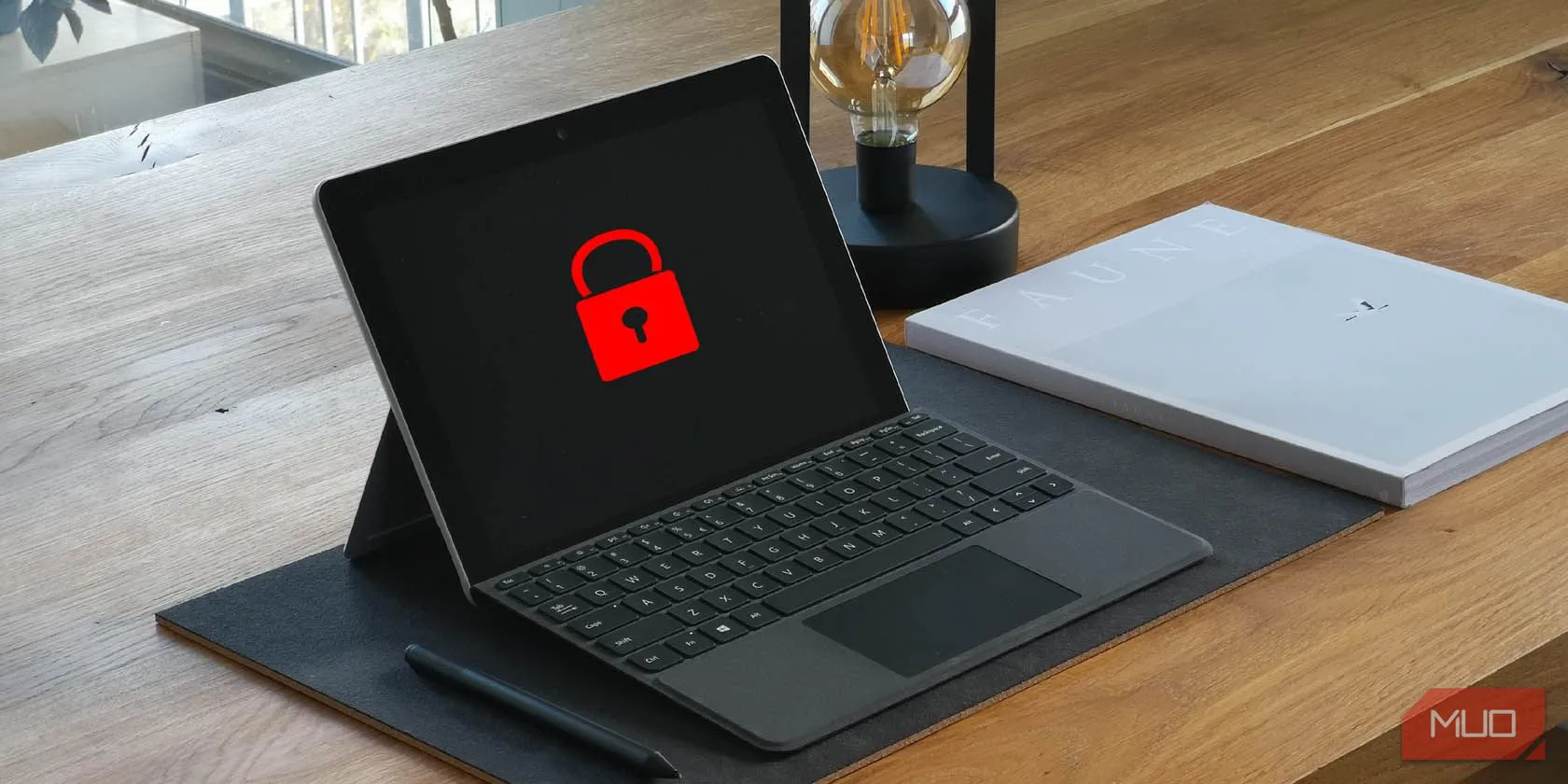 Tài khoản người dùng Windows bị khóa, nhấn mạnh việc hạn chế quyền truy cập để tăng cường bảo mật thiết bị
Tài khoản người dùng Windows bị khóa, nhấn mạnh việc hạn chế quyền truy cập để tăng cường bảo mật thiết bị
Sau khi tạo tài khoản người dùng và hạn chế quyền người dùng, điều quan trọng là bạn phải giáo dục những người dùng khác về những nguy hiểm của việc chia sẻ mật khẩu mạng với người ngoài, tải xuống phần mềm và ứng dụng miễn phí từ các nguồn không rõ ràng, và nhấp chuột vô tội vạ vào các cửa sổ bật lên.
Định dạng lại thiết bị nếu mọi cách đều thất bại
Khi mọi nỗ lực làm sạch thiết bị đều thất bại, việc định dạng/đặt lại hoàn toàn có thể là giải pháp duy nhất. Mặc dù đây là một biện pháp triệt để, nhưng nó đảm bảo loại bỏ malware dai dẳng trên thiết bị của bạn. Tuy nhiên, nếu malware vẫn tiếp tục tồn tại, bạn cũng có thể phải định dạng lại tất cả các thiết bị khác mà bạn đang sử dụng.
Để giữ cho thiết bị của bạn không bị nhiễm malware đòi hỏi sự kết hợp giữa cảnh giác, vệ sinh kỹ thuật số đúng cách và các biện pháp bảo mật chủ động. Bằng cách giải quyết các điểm lây nhiễm phổ biến và áp dụng các thực hành an toàn hơn, bạn có thể bảo vệ thiết bị và dữ liệu của mình khỏi malware dai dẳng.